نصائح حول Sorebrect ransomware إزالة (إلغاء تثبيت Sorebrect ransomware)
Sorebrect هو اكتشف مؤخرا fileless البرمجيات الخبيثة التي تستهدف مختلف الشركات. خلال تشفير البيانات ، فإنه يلحق به .pr0tect امتداد الملف و يسقط الفدية يسمى “قراءة لي عن DECRYPTION.txt” حيث مجرمي الإنترنت تطلب من الاتصال بهم. البرمجيات الخبيثة وقد رصدت مهاجمة التكنولوجيا والتصنيع والاتصالات الشركات في الكويت, لبنان, كرواتيا, إيطاليا, روسيا, الصين, اليابان, الولايات المتحدة, كندا وتايوان والمكسيك. ومع ذلك ، فمن المتوقع أن يستمر في الانتشار في البلدان الأخرى.
الفيروس يشن هجمات على ملقمات نقطة النهاية. مرة واحدة فإنه يؤثر على جهاز واحد, أنها لا تزال تنتشر عبر جميع الأجهزة المتصلة بنفس الشبكة.
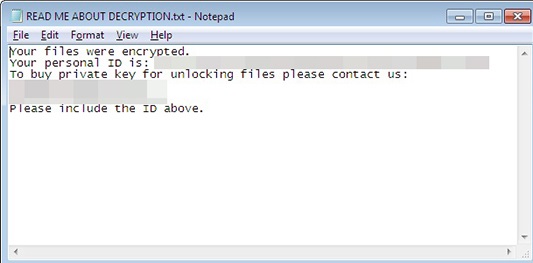
تنزيل أداة إزالةلإزالة Sorebrect ransomware
مجرمو الإنترنت يمكن استخدام PsExec الأداة المساعدة ” و ” بروتوكول سطح المكتب البعيد (RDP) أن تعمل على الجهاز المتأثر. غير أن الطريقة الأولى هي أبسط وأكثر فعالية لأنه يساعد على تنفيذ الأوامر من الخادم البعيد. Sorebrect الفيروس التواصل مع الأوامر والتحكم (C&C) server باستخدام شبكة تور التي تضمن عدم الكشف عن هويته.
واحدة من أهم الميزات الهامة من ransomware هو التشفير الاستراتيجية. Sorebrect يستخدم الهجمات الغاشمة مما اضطر لتقديم تنازلات المسؤول التفويض. ثم يستغل a Microsoft Sysinternals PsExec سطر الأوامر ويبدأ تشفير البيانات الإجراء. بمجرد أن يقحم الشيفرات الخبيثة svchost.exe – مشروع Windows عملية حذف الثنائية. هذه الميزة يجعل الفدية fileless و من الصعب الكشف عنها.
عادة, انتزاع الفدية الفيروسات مصممة لتثبيت البرامج الضارة مباشرة إلى القرص الصلب. بيد أن مثل هذه التهديدات السيبرانية من السهل جدا التعرف عليها. وفي الوقت نفسه ، إلى بحث fileless الفدية المستخدمين يجب أن توظف المهنية البرمجيات الأمنية. نوصي بإجراء Sorebrect ransomware إزالة مع مساعدة من البرامج الضارة. إزالة Sorebrect ransomware في اسرع وقت ممكن.
خلال تشفير البيانات ، ransomware بإلحاق .pr0tect امتداد الملف إلى كل من يستهدف الوثائق, الصوت, الفيديو, الصور وغيرها من الملفات, كما يستمر نشاط ضار في جميع الأجهزة المتصلة بنفس الشبكة.
بعد الهجوم جميع الملفات المشفرة تصبح عديمة الفائدة. إن الشركات لم يكن لديك النسخ الاحتياطية ، فهي في مشكلة خطيرة.
Sorebrect ransomware يهدف إلى حذف نظام سجلات الأحداث من خلال استغلال wevtutil.exe و ظل حجم النسخ باستخدام vssadmin. وبالتالي استعادة البيانات مع طرف ثالث البرمجيات من المستحيل تقريبا. بعد تشفير البيانات, انتزاع الفدية أيضا يسلم الفدية. في رسالة قصيرة والمجرمين اقول الضحايا إلى الاتصال بهم عبر توفير عناوين البريد الإلكتروني (pr0tector@india.com و pr0tector@tutanota.com ) و إرسال رقم معرف فريد.
فإنه من غير المعروف كم Bitcoins الفدية يسأل لدفع ثمن استعادة البيانات. قد تختلف استنادا إلى حجم و كمية من الملفات المشفرة. ومع ذلك ، دفع الفدية غير مستحسن.
إذا كان لديك النسخ الاحتياطية لديك لحذف Sorebrect ransomware من جهاز الكمبيوتر على الفور ، ثم قم بتوصيل جهاز تخزين خارجي. البرمجيات الخبيثة تهدف إلى أنظمة و شبكات و قد تسبب أضرارا خطيرة على مختلف المؤسسات. وبالتالي ، من المهم أن تتبع هذه النصائح لتجنب Sorebrect الهجوم.
ملفات النسخ الاحتياطي. حفظ نسخ من البيانات في كثير من الأحيان تحديث فإنه يساعد على التعافي من الفدية الهجوم بسهولة تامة و دون دفع فدية. تحديث نظام الشبكات. حفظ البرمجيات, نظام تحديثات البرامج يساعد على منع البرامج الضارة من استخدام الثغرات الأمنية لشن هجوم. الحد من إمكانية الوصول إلى PsExec. Sorebrect يستغل هذه الميزة التي تستخدم على نطاق واسع في شبكات المؤسسة. وبالتالي ، من المهم للحد من ذلك.
تقييد المستخدم أذونات الكتابة. تقييد أذونات المستخدم ، وتعزيز وضبط الأمن من المجلدات المشتركة على شبكات تدابير هامة لتجنب هذه البرامج الضارة.
كيفية إزالة Sorebrect ransomware?
الطريقة الآمنة الوحيدة لحذف Sorebrect ransomware من الجهاز لفحص جهاز الكمبيوتر الخاص بك مع السمعة برنامج إزالة البرامج الضارة.
دليل القضاء هو مستحيل لأنه fileless البرمجيات الخبيثة. وبالتالي لا يمكن أن تجد لها الثنائية القائمة جنبا إلى جنب مع مكوناته. ما هو أكثر, دليل إزالة ينصح أبدا بسبب صعوبة مثل هذه التهديدات السيبرانية.
في بعض الأحيان الفدية يمنع المستخدمين من الوصول إلى البرمجيات الأمنية. إذا لم تتمكن من تثبيت المفضل إزالة البرنامج لديك إلى إعادة تشغيل الكمبيوتر في الوضع الآمن مع الشبكات.
إذا كنت تتعامل مع بعض المشاكل مع Sorebrect ransomware إزالة, يرجى اتباع التعليمات أدناه.
تعلم كيفية إزالة Sorebrect ransomware من جهاز الكمبيوتر الخاص بك
- الخطوة 1. كيفية حذف Sorebrect ransomware من Windows؟
- الخطوة 2. كيفية إزالة Sorebrect ransomware من متصفحات الويب؟
- الخطوة 3. كيفية إعادة تعيين متصفحات الويب الخاص بك؟
الخطوة 1. كيفية حذف Sorebrect ransomware من Windows؟
a) إزالة Sorebrect ransomware المتعلقة بالتطبيق من نظام التشغيل Windows XP
- انقر فوق ابدأ
- حدد لوحة التحكم

- اختر إضافة أو إزالة البرامج

- انقر فوق Sorebrect ransomware المتعلقة بالبرمجيات

- انقر فوق إزالة
b) إلغاء تثبيت البرنامج المرتبطة Sorebrect ransomware من ويندوز 7 وويندوز فيستا
- فتح القائمة "ابدأ"
- انقر فوق لوحة التحكم

- الذهاب إلى إلغاء تثبيت البرنامج

- حدد Sorebrect ransomware المتعلقة بالتطبيق
- انقر فوق إلغاء التثبيت

c) حذف Sorebrect ransomware المتصلة بالطلب من ويندوز 8
- اضغط وين + C لفتح شريط سحر

- حدد إعدادات وفتح "لوحة التحكم"

- اختر إزالة تثبيت برنامج

- حدد البرنامج ذات الصلة Sorebrect ransomware
- انقر فوق إلغاء التثبيت

الخطوة 2. كيفية إزالة Sorebrect ransomware من متصفحات الويب؟
a) مسح Sorebrect ransomware من Internet Explorer
- افتح المتصفح الخاص بك واضغط Alt + X
- انقر فوق إدارة الوظائف الإضافية

- حدد أشرطة الأدوات والملحقات
- حذف ملحقات غير المرغوب فيها

- انتقل إلى موفري البحث
- مسح Sorebrect ransomware واختر محرك جديد

- اضغط Alt + x مرة أخرى، وانقر فوق "خيارات إنترنت"

- تغيير الصفحة الرئيسية الخاصة بك في علامة التبويب عام

- انقر فوق موافق لحفظ تغييرات
b) القضاء على Sorebrect ransomware من Firefox موزيلا
- فتح موزيلا وانقر في القائمة
- حدد الوظائف الإضافية والانتقال إلى ملحقات

- اختر وإزالة ملحقات غير المرغوب فيها

- انقر فوق القائمة مرة أخرى وحدد خيارات

- في علامة التبويب عام استبدال الصفحة الرئيسية الخاصة بك

- انتقل إلى علامة التبويب البحث والقضاء على Sorebrect ransomware

- حدد موفر البحث الافتراضي الجديد
c) حذف Sorebrect ransomware من Google Chrome
- شن Google Chrome وفتح من القائمة
- اختر "المزيد من الأدوات" والذهاب إلى ملحقات

- إنهاء ملحقات المستعرض غير المرغوب فيها

- الانتقال إلى إعدادات (تحت ملحقات)

- انقر فوق تعيين صفحة في المقطع بدء التشغيل على

- استبدال الصفحة الرئيسية الخاصة بك
- اذهب إلى قسم البحث وانقر فوق إدارة محركات البحث

- إنهاء Sorebrect ransomware واختر موفر جديد
الخطوة 3. كيفية إعادة تعيين متصفحات الويب الخاص بك؟
a) إعادة تعيين Internet Explorer
- فتح المستعرض الخاص بك وانقر على رمز الترس
- حدد خيارات إنترنت

- الانتقال إلى علامة التبويب خيارات متقدمة ثم انقر فوق إعادة تعيين

- تمكين حذف الإعدادات الشخصية
- انقر فوق إعادة تعيين

- قم بإعادة تشغيل Internet Explorer
b) إعادة تعيين Firefox موزيلا
- إطلاق موزيلا وفتح من القائمة
- انقر فوق تعليمات (علامة الاستفهام)

- اختر معلومات استكشاف الأخطاء وإصلاحها

- انقر فوق الزر تحديث Firefox

- حدد تحديث Firefox
c) إعادة تعيين Google Chrome
- افتح Chrome ثم انقر فوق في القائمة

- اختر إعدادات، وانقر فوق إظهار الإعدادات المتقدمة

- انقر فوق إعادة تعيين الإعدادات

- حدد إعادة تعيين
d) إعادة تعيين سفاري
- بدء تشغيل مستعرض سفاري
- انقر فوق سفاري الإعدادات (الزاوية العلوية اليمنى)
- حدد إعادة تعيين سفاري...

- مربع حوار مع العناصر المحددة مسبقاً سوف المنبثقة
- تأكد من أن يتم تحديد كافة العناصر التي تحتاج إلى حذف

- انقر فوق إعادة تعيين
- سيتم إعادة تشغيل رحلات السفاري تلقائياً
* SpyHunter scanner, published on this site, is intended to be used only as a detection tool. More info on SpyHunter. To use the removal functionality, you will need to purchase the full version of SpyHunter. If you wish to uninstall SpyHunter, click here.

